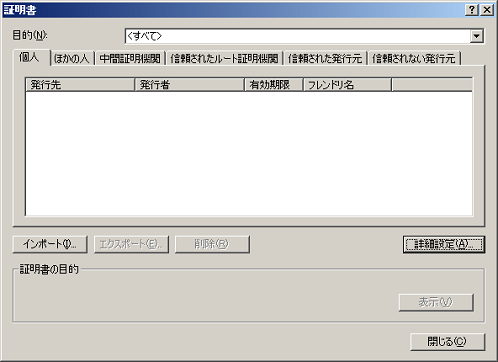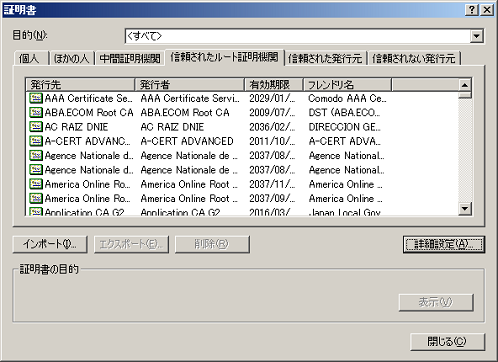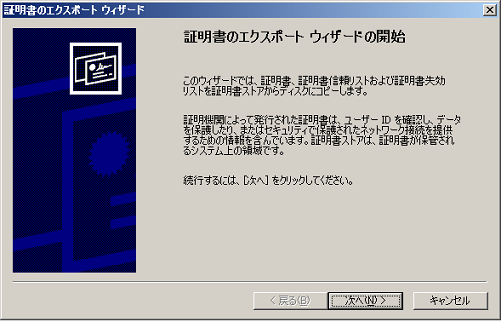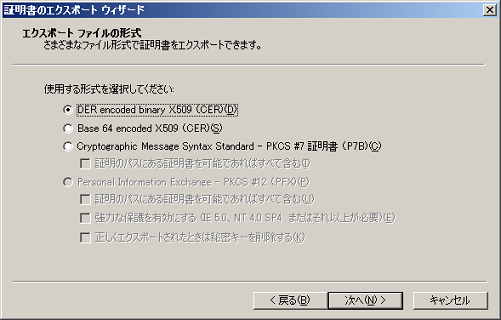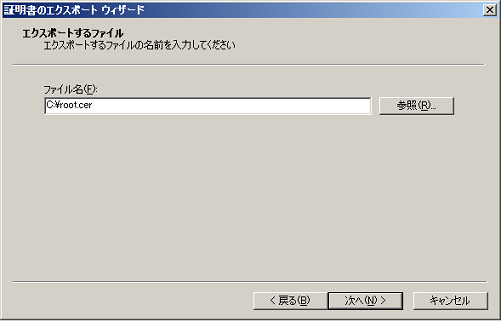| keytool -importcert -alias <別名> -noprompt -trustcacerts -file <証明書のファイルパス> -keystore "$DATASPIDER_HOME/jre/lib/security/cacerts" |
 キーストアファイルの初期パスワードは「changeit」です。パスワードの変更を行っていない場合、以下の<パスワード>は「changeit」を入力してください。
キーストアファイルの初期パスワードは「changeit」です。パスワードの変更を行っていない場合、以下の<パスワード>は「changeit」を入力してください。
| キーストアのパスワードを入力してください: <パスワード> |
| 証明書がキーストアに追加されました。 |